Androidメッセージは、デバイスで簡単に管理および読み取ることができます。さまざまな理由でコンピューターでそれらを編集または表示したい場合はどうなりますか?次に、Android SMSをCSVまたはテキスト形式にエクスポートする必要があります。しかし、あなたの前にある質問は、それがどのように可能であるかということです。このガイドの2つの強力なツールを使用すると、Android SMSをテキストファイルまたはその他のユニバーサル形式に簡単にエクスポートできます。
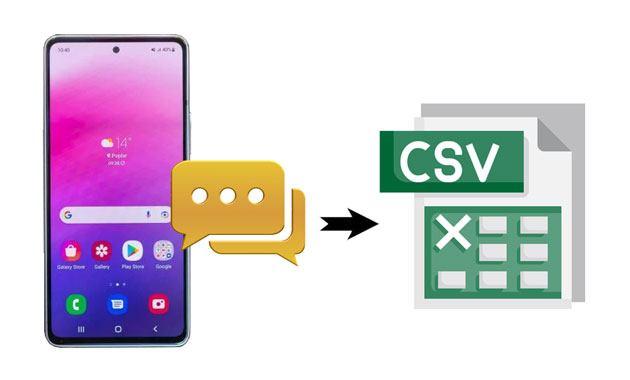
方法1:AndroidメッセージをCSVまたはテキストにエクスポートする方法Coolmuster Android Assistant
方法2:経由でアンドロイド上のテキストファイルにSMSをエクスポートする方法コールムスタアンドロイドバックアップマネージャ
スマートフォン上の暗号化されたデータとして、SMSをCSVにエクスポートするのははるかに難しいようです。それは部分的に真実です。しかし、 Coolmuster Android Assistant(Androidデータ移行)を使用すると、すべてが思ったよりも簡単になります。プロフェッショナルソフトウェアは、ワンクリックでCSV、TEXT、HTML、XML、またはBAKにアンドロイドSMSをエクスポートすることを可能にします。また、コンピュータ上の他のファイルを好きなように管理することもできます。
Coolmuster Android Assistantの要点:
ワンクリックでAndroidでテキスト会話全体をエクスポートするにはどうすればよいですか?
1.コンピューターでCoolmuster Android Assistantを起動し、[ Androidアシスタント ]をタップして続行します。
2. USBケーブルを介してAndroidスマートフォンをコンピューターに接続し、必要に応じてスマートフォンでUSBデバッグを有効にします。接続すると、ホームインターフェイスにデバイス情報が表示されます。

3.左側のパネルでSMSを選択し、Androidデバイスですべてのテキストをプレビューします。次に、エクスポートするメッセージにチェックマークを付け、上部の[エクスポート]ボタンを押して、メニューから[CSVにエクスポート]オプションを選択します。選択したメッセージをCSVファイルとして保存すると、コンピューターで表示できます。

あなたは好きかもしれません:
Androidからコンピュータに連絡先を転送する方法に焦点を当てたトップ5の方法
Android携帯ユーザーのためにコンピュータでテキストメッセージを表示する方法?(解決済)
Android SMSをCSVまたはTEXTファイルにエクスポートする別の方法は、 Coolmuster Android Backup Manager(Androidバックアップ復元)です。メッセージリスト全体やその他のコンテンツをAndroidデバイスからさまざまな読み取り可能な形式でコンピューターにエクスポートするように設計されています。さらに、AndroidからPCにすべてをバックアップし、バックアップを別のAndroidデバイスに復元することもできます。
同様に、サムスン、HTC、ソニー、LG、グーグル、ZTEなどのほぼすべてのAndroidデバイスもサポートしています。2つの方法の唯一の違いは、Androidバックアップマネージャを使用してデバイスデータをプレビューして特定のアイテムを選択できないことです。
SMSをエクセル、CSV、またはテキストにエクスポートするには:
1.コンピュータにプログラムをインストールします。後で、アプリを実行し、 Androidバックアップと復元 を選択して続行します。
2. USBケーブルを介してAndroidデバイスをPCに接続し、必要に応じてUSBデバッグを有効にします。接続すると、次のインターフェイスが表示されます。

3.ホームインターフェイスで [バックアップ ]をタップしてメッセージを確認し>> PC のバックアップ場所を選択し> [バックアップ ]をクリックしてAndroid SMSをCSVまたはテキスト形式にエクスポートし、PCに保存します。

参考文献:
工場出荷時設定にリセットする前にAndroid携帯をバックアップする方法は?(7つの方法)
ご覧のとおり、どちらの方法もAndroid SMSをCSVまたは他の形式にエクスポートするのに役立ちますが、唯一の違いは、SMSをプレビューして Coolmuster Androidバックアップマネージャーで目的のメッセージを選択できないことです。したがって、Android SMSをCSVに選択的にエクスポートしない限り、 Coolmuster Android Assistant を選択できます。それ以外の場合は、どちらの方法でも、必要に応じてタスクを実行できます。
関連記事:
Androidの連絡先をExcel形式(CSVまたはXLS)にエクスポートするにはどうすればよいですか?
2023年にAndroid携帯にCSV連絡先をインポートするための完全ガイド
AndroidからPDFにテキストメッセージをエクスポートする究極の方法(最新)
iPhoneの連絡先を3の方法でCSV / Excelにエクスポートするにはどうすればよいですか?





